在Word文档中绘制表格是一个常见且实用的功能,它能够帮助我们以结构化的方式展示信息,以下是关于如何在Word里绘制表格的详细步骤和一些技巧:
插入表格的基本步骤
1、打开Word文档:启动Microsoft Word并打开你需要编辑的文档。
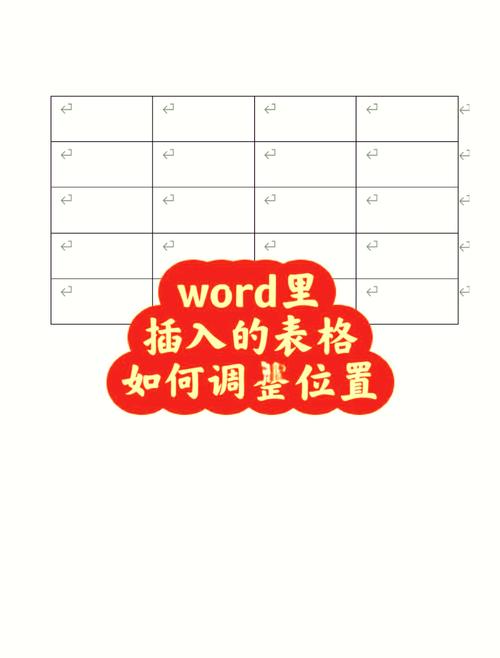
2、定位插入点:将光标放置在你希望插入表格的位置。
3、选择“插入”选项卡:在Word的功能区中,点击“插入”选项卡。
4、点击“表格”按钮:在“插入”选项卡下,找到并点击“表格”按钮,这将打开一个下拉菜单。
5、选择表格尺寸:在下拉菜单中,你会看到一个网格状的预览,其中每个小方格代表一个单元格,鼠标悬停在网格上时,它会高亮显示你即将插入的表格尺寸,点击你想要的行数和列数,即可插入一个基本表格。
6、手动绘制表格(可选):如果你需要更灵活的表格形状,可以在“表格”按钮的下拉菜单中选择“绘制表格”,鼠标指针会变成一支笔的形状,你可以在文档中自由绘制表格的边框和线条。
编辑和格式化表格
1、选中表格:要编辑表格,首先需要选中它,你可以将鼠标移动到表格左上角的十字图标上并点击,或者使用键盘快捷键(如Tab键或箭头键)来选择整个表格或特定单元格。
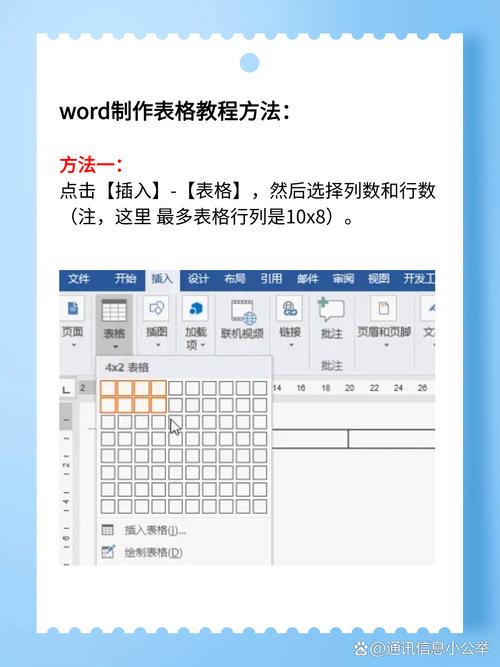
2、调整行高和列宽:选中需要调整的行或列,然后拖动边界线来改变其高度或宽度,你也可以在“表格工具”下的“布局”选项卡中找到“单元格大小”组,通过输入具体的数值来精确调整。
3、合并与拆分单元格:选中需要合并或拆分的单元格,然后在“表格工具”下的“布局”选项卡中选择“合并单元格”或“拆分单元格”进行操作。
4、添加或删除行/列:在表格中右键点击,选择“插入”或“删除”来添加或删除行或列,你也可以使用“表格工具”下的“布局”选项卡中的相应按钮来完成这些操作。
5、设置表格样式:Word提供了多种预设的表格样式供你选择,选中表格后,在“表格工具”下的“设计”选项卡中浏览并应用你喜欢的样式。
高级功能和技巧
1、使用公式计算数据:Word表格支持简单的数学公式,如求和、平均值等,将光标放在需要显示结果的单元格中,然后在“表格工具”下的“布局”选项卡中点击“公式”按钮,输入相应的公式即可。
2、文本转换为表格:如果你有一段用逗号、制表符或其他分隔符隔开的文字,可以很容易地将其转换为表格,选中这段文字,然后在“插入”选项卡中选择“表格”,再选择“将文字转换成表格”,并根据提示设置分隔符类型。
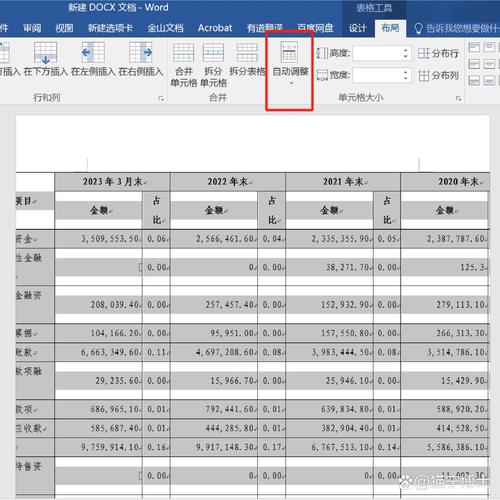
3、表格与文本的混排:你可以通过设置表格属性来控制表格与周围文本的排列方式,比如让表格嵌入文本中或浮动于文本上方。
4、导出为其他格式:完成表格编辑后,你可以将其导出为PDF、图片或其他格式的文件,以便在其他应用程序中使用。
相关问答FAQs
Q1: 如何在Word表格中自动换行?
A1: 在Word表格中,如果单元格内容过长,会自动换行以适应单元格宽度,如果你希望手动控制换行,可以在需要换行的地方按下Enter键,但请注意,这样做会将单元格内容分为两段,而不是简单地换行,如果只是想换行而不分割段落,可以使用Shift + Enter组合键。
Q2: 如何在Word表格中添加斜线表头?
A2: 在Word中添加斜线表头相对简单,选中需要设置为表头的单元格(通常是第一行的前几个单元格),然后在“表格工具”下的“设计”选项卡中找到并点击“边框”按钮(通常显示为一个带有斜线的方框图标),在下拉菜单中,选择“斜下框线”或“斜上框线”,即可为所选单元格添加斜线表头效果,你还可以使用“绘制表格”工具手动绘制斜线,以达到更精细的控制效果。
以上内容就是解答有关word里怎么绘制表格的详细内容了,我相信这篇文章可以为您解决一些疑惑,有任何问题欢迎留言反馈,谢谢阅读。
内容摘自:https://news.huochengrm.cn/cyzx/15033.html
